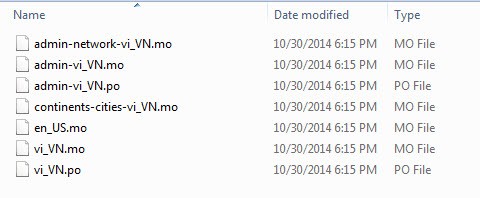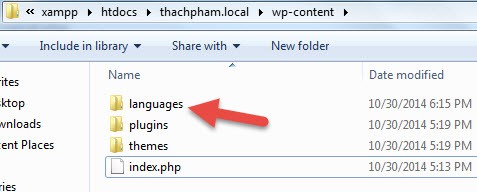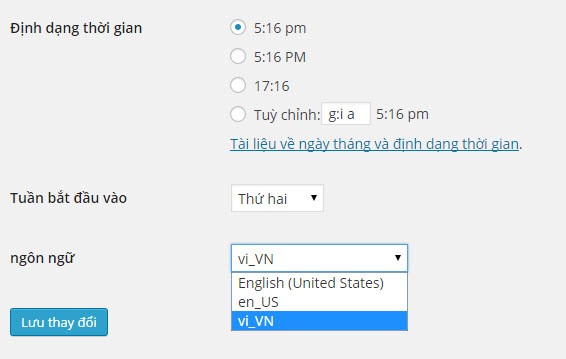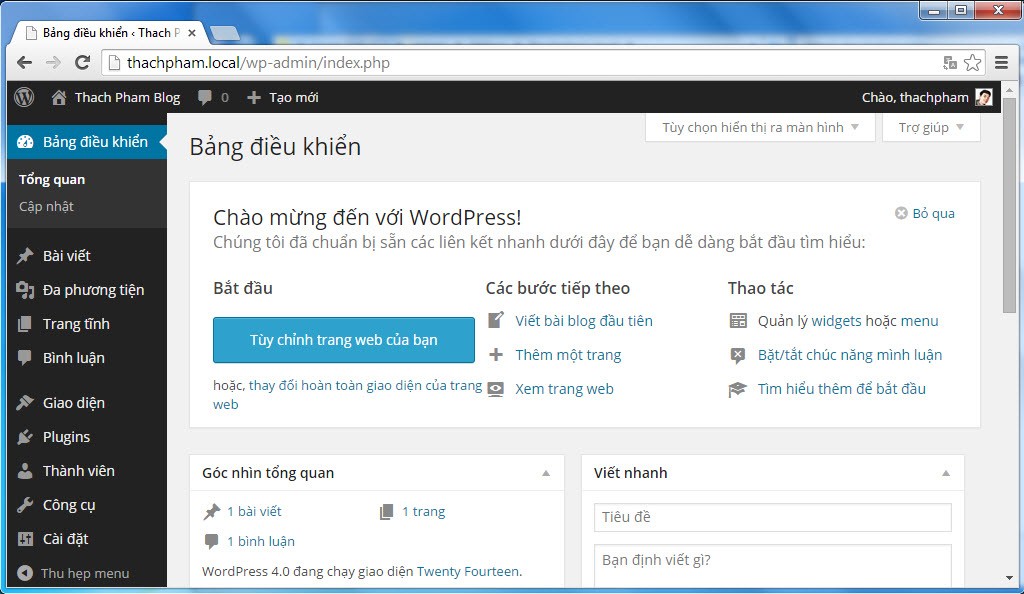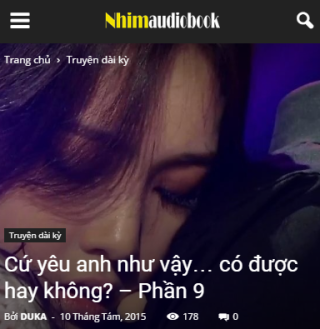Khi cài đặt WordPress ở localhost mình luôn khuyến khích cài bằng bản tiếng Anh vì hiện tại phiên bản WordPress tiếng Việt chưa có bản mới nhất, hơn nữa mình đã thử nhiều lần và thấy rất thường xuyên bị lỗi liên quan đến file pluggable.php làm không thể cài plugin vào được. Chính vì vậy, cài bản WordPress tiếng Anh rồi sau đó thay đổi bộ ngôn ngữ sang tiếng Việt là chuẩn nhất. ^^
Không khuyến khích Việt Hóa
Trong tất cả các bài hướng dẫn của mình, mình đều hướng dẫn và chụp ảnh với bản tiếng Anh nên nếu bạn có Việt hóa thì có thể sẽ hơi khó khăn trong việc đọc các bài hướng dẫn của mình. Chỉ tham khảo cho biết chứ không nên Việt hóa chính thức.
Cách Việt hóa WordPress
Đầu tiên bạn vào đây và tải file wp-vi.zip về máy. Sau đó giải nén ra bạn sẽ có được một số file như thế này.
Sau đó bạn vào thư mục mã nguồn WordPress, rồi vào thư mục wp-content và tạo thêm một thư mục tên là languages (ngang hàng với các thư mục như themes và plugins) trong đó.
Tiếp đó, bạn cho toàn bộ các file Việt Hóa vừa tải về vào thư mục wp-content/languages.
Sau đó bạn mở file wp-config.php và thêm đoạn này vào chỗ bất kỳ (thêm vài 1 hàng riêng):
01
define ('WPLANG', 'vi_VN');
Cuối cùng là vào trang Admin của WordPress -> Settings -> General rồi kéo xuống dưới chọn Site Language là vi_VN.
Bây giờ bạn hãy mở web WordPress của bạn lên và đăng nhập vào wp-admin thì sẽ thấy mọi thứ đã chuyển thành tiếng Việt thế này.
Hiện tại file Việt hóa này chưa phải hoàn toàn đầy đủ nên còn nhiều từ tiếng Anh chưa kịp dịch. Bạn cũng có thể tải file Việt Hóa chính thức của WordPress theo địa chỉ www.vi.wordpress.org.
Tìm thấy tại http://thachpham.com/wordpress/wordpress-tutorials/viet-hoa-wordpress.html